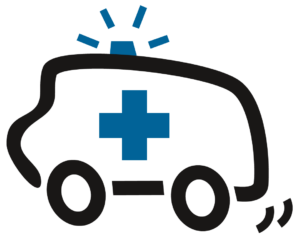Laptop-Akku maximal nutzen: Praxisnahe Tipps für mehr Laufzeit und Lebensdauer
Laptops sind aus dem Alltag nicht wegzudenken – umso ärgerlicher, wenn der Akku schwächelt, plötzlich schneller leer ist oder gar nicht richtig lädt. Die gute Nachricht: Mit einigen gezielten Maßnahmen lässt sich die Laufzeit verlängern und die Batterie langfristig schonen. Dieser Beitrag erklärt verständlich, wie Laptop-Akkus funktionieren, welche Einstellungen wirklich helfen und was du tun kannst, wenn das Laden Probleme macht.

Akku verstehen: Typen und typische Lebensdauer
Moderne Laptops verwenden in der Regel zwei Akkuarten:
- Lithium-Ionen (Li‑Ion): hohe Energiedichte, weit verbreitet.
- Lithium-Polymer (Li‑Poly): flexiblere Bauformen, ähnlich im Verhalten.
Wichtig ist die realistische Erwartung: Ein Akku hält im Durchschnitt 2–4 Jahre oder rund 300–500 vollständige Ladezyklen. Nutzung, Temperatur und Ladegewohnheiten beeinflussen diese Spanne deutlich.
Kurzüberblick:
- Lebensdauer: ca. 2–4 Jahre
- Ladezyklen: ca. 300–500
- Typen: Li‑Ion, Li‑Poly
Wer seinen Akkutyp und die erwartbare Lebensdauer kennt, kann rechtzeitig gegensteuern und die Nutzung optimieren.
Alltagsgewohnheiten, die die Laufzeit spürbar verlängern
Kleine Routinen bringen große Effekte:
- Bildschirmhelligkeit senken: Der Displayverbrauch ist oft der größte Stromfresser.
- Hintergrundprogramme schließen: Ungenutzte Apps verbrauchen still Energie.
- Energiesparmodus aktivieren: Unterwegs immer einschalten.
- Regelmäßig Software aktualisieren: Updates verbessern Effizienz und Stabilität.
- Externe Geräte trennen: USB-Sticks, Festplatten, Dongles nur bei Bedarf anstecken.
Diese Maßnahmen summieren sich und verlängern im Alltag die Laufzeit um Minuten bis Stunden.
Energieverwaltung: Die richtigen Einstellungen
Nutzen Sie die integrierten Optionen Ihres Betriebssystems:
- Kürzere Bildschirm-Timeouts: Display schaltet früher ab.
- Automatisches Abdunkeln: Helligkeit passt sich an.
- Festplatten/Ruhestand früher aktivieren: Spart Energie bei Inaktivität.
- WLAN und Bluetooth deaktivieren, wenn ungenutzt: Verbindungsfunktionen ziehen konstant Strom.
Tipp: Viele Programme haben eigene Energiesparmodi. Aktivieren Sie diese in häufig genutzten Apps, um Ressourcen zu schonen. Halten Sie außerdem Treiber und Systemsoftware aktuell – Leistungsverbesserungen reduzieren oft den Strombedarf.
Wenn der Laptop nicht lädt: Schritt-für-Schritt-Fehlersuche
Lädt der Akku nicht, gehen Sie systematisch vor:
- Verbindungen prüfen: Netzteil fest an Steckdose und Laptop anschließen.
- Netzteil testen: Wenn möglich mit einem anderen Gerät gegenprüfen (oder anderes kompatibles Netzteil nutzen).
- Anschluss kontrollieren: Port auf Schmutz, Staub oder Beschädigungen prüfen.
- System prüfen: Energieeinstellungen und Treiber-Updates installieren, Diagnose-Tools ausführen, Neustart versuchen.
Bleibt das Problem bestehen, kann ein Defekt am Netzteil, Ladeport oder Akku vorliegen. Professionelle Prüfung lohnt sich, bevor Folgeschäden entstehen.
Wann ein Akkutausch sinnvoll ist:
Anzeichen, dass der Akku das Ende seiner Lebenszeit erreicht:
- Laufzeit fällt plötzlich und deutlich ab.
- Ladeanzeige springt oder zeigt unplausible Werte.
- Gerät schaltet sich ohne Vorwarnung ab.
- Sichtbare Schäden oder Aufblähungen am Akku.
Bei Aufblähungen sofort handeln: Gerät ausschalten, nicht weiterladen und fachgerecht prüfen lassen. Ein rechtzeitiger Austausch schützt Gerät und Daten.
Fortgeschrittene Pflege: Kalibrierung, Lagerung, Wartung
Mit diesen Maßnahmen holen Sie das Maximum heraus:
- Kalibrierung: Alle 2–3 Monate einmal kontrolliert von niedrigem Akkustand auf 100 % laden, um die Anzeige zu präzisieren.
- Lagerung: Bei längerer Nichtnutzung mit etwa 50 % Ladung aufbewahren.
- Temperaturen meiden: Hitze und starke Kälte schaden der Chemie – ideal ist ein kühler, trockener Ort.
- Lüftung sauber halten: Staub blockiert die Kühlung, das System wird wärmer und der Akku altert schneller.
Sicherer Austausch und umweltgerechte Entsorgung
- Original- Akkus verwenden: Damit ist perfekte Passgenauigkeit und beste Sicherheit gewährleistet.
- Anleitung für den sicheren Akku-Tausch im Youtube Channel vom Notebook-Doktor für den richtigen Einbau anschauen.
- Alte Akkus recyceln: Niemals in den Hausmüll geben. Sammelstellen oder Elektronikrecycling nutzen.
So schützen Sie sich, Ihr Gerät und die Umwelt.
Fazit: Länger mobil – mit System
Wer Helligkeit und Hintergrundprozesse im Griff hat, Energiesparfunktionen konsequent nutzt und sein System aktuell hält, gewinnt spürbar Laufzeit. Achtsamer Umgang mit Temperatur, gelegentliche Kalibrierung und rechtzeitiger Akkutausch sichern langfristig zuverlässige Performance. Mit diesen einfachen, praxisnahen Schritten bleibt Ihr Laptop länger ausdauernd – Tag für Tag.